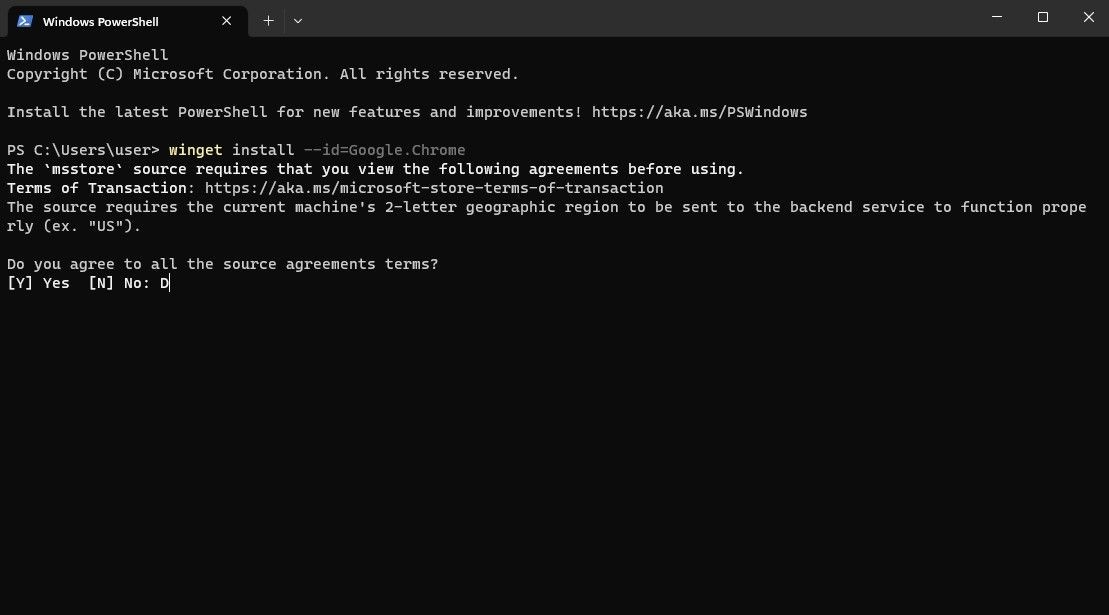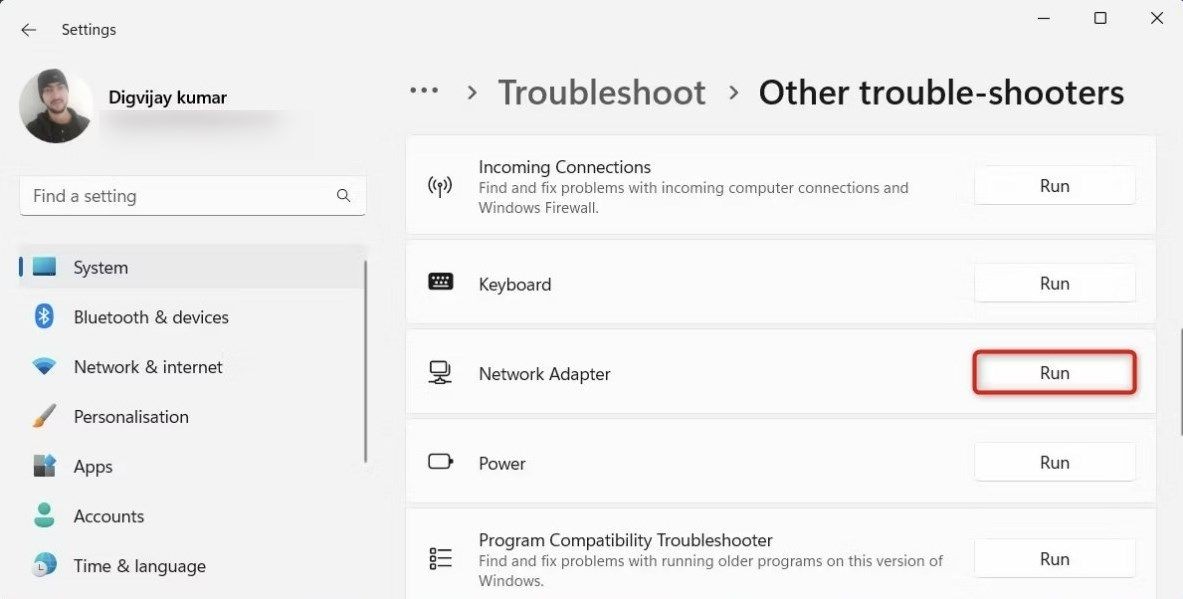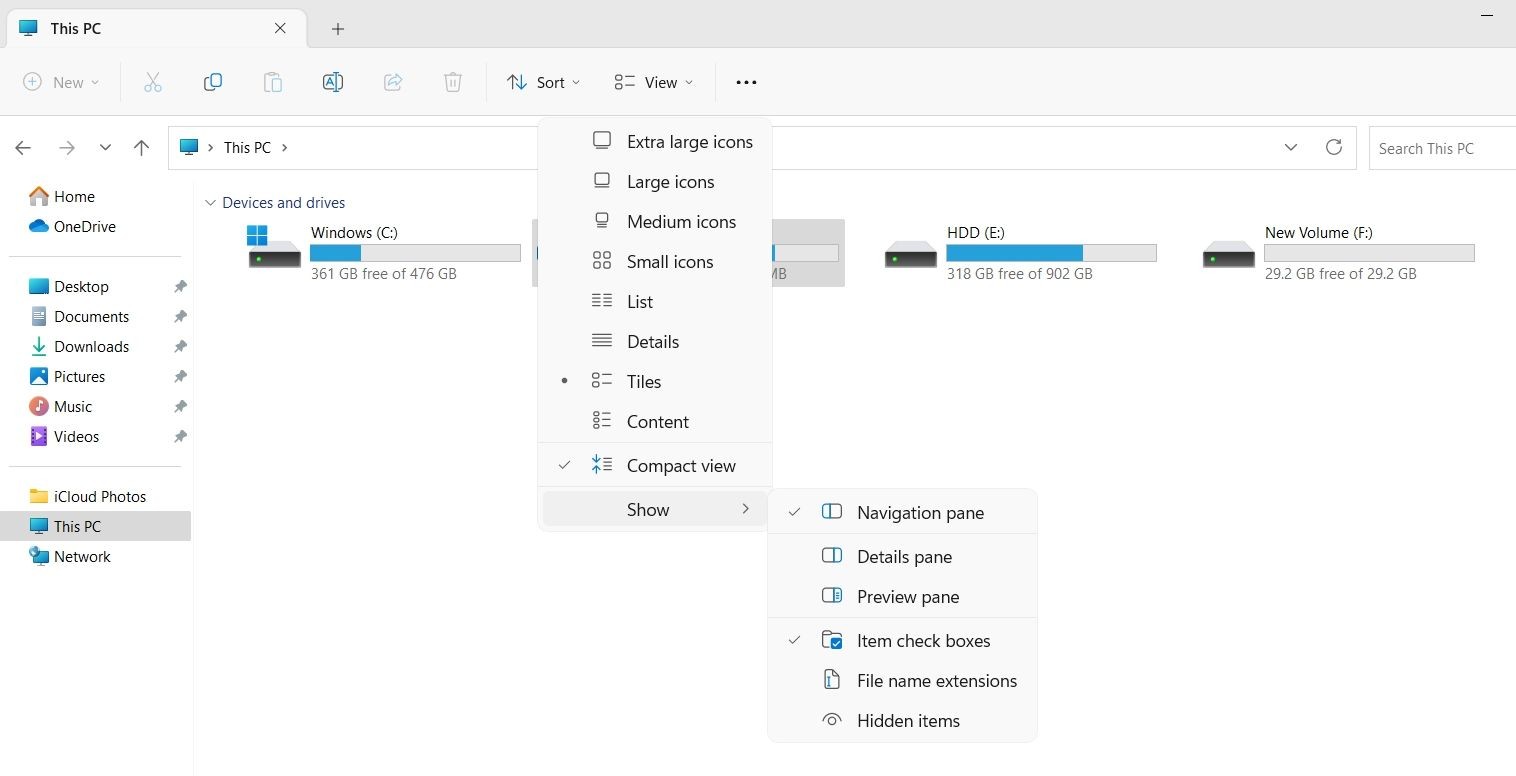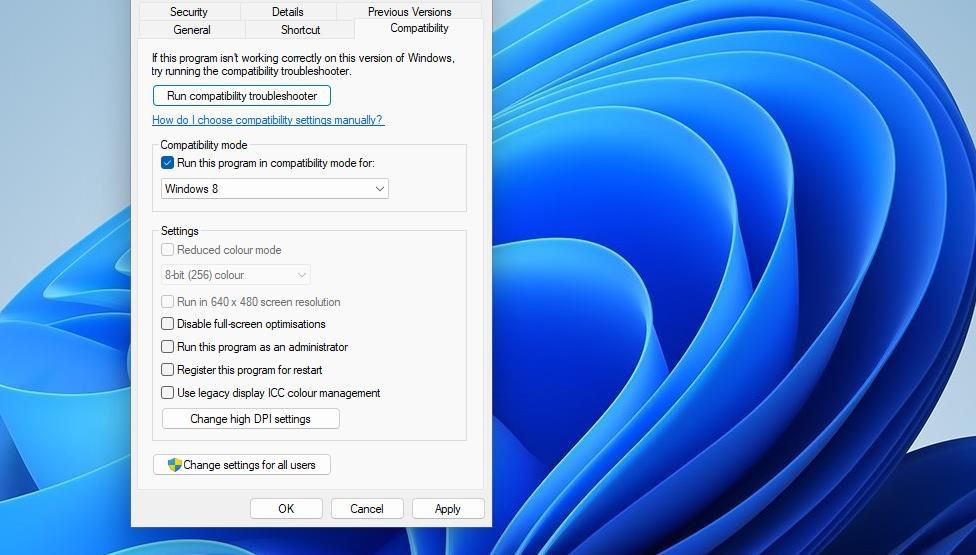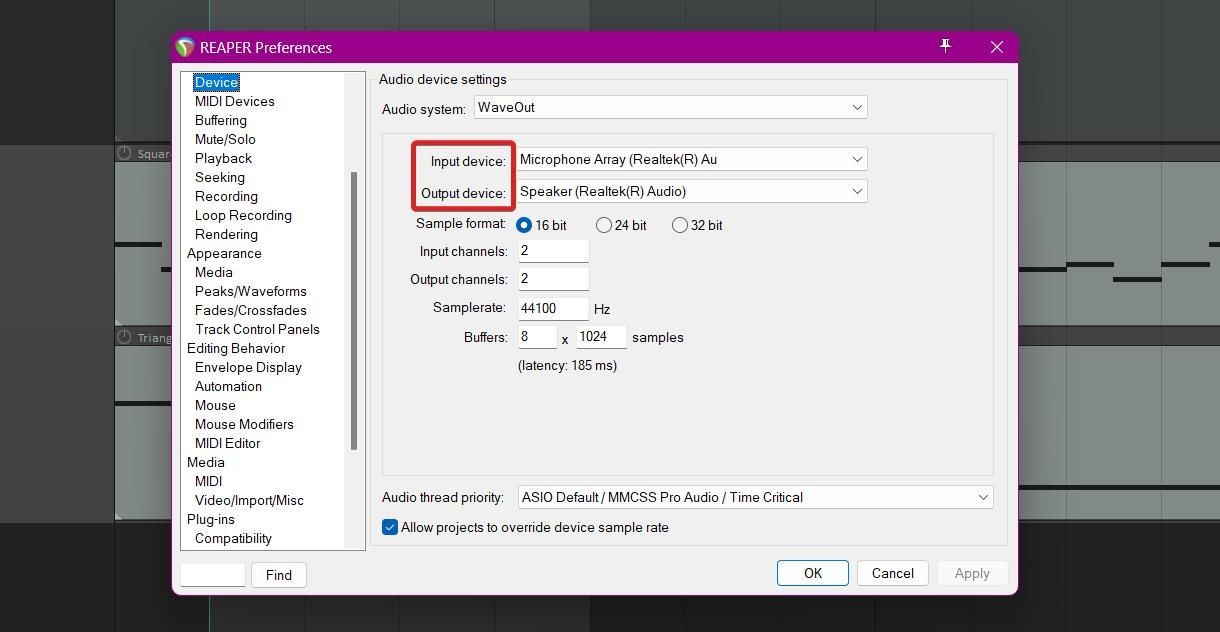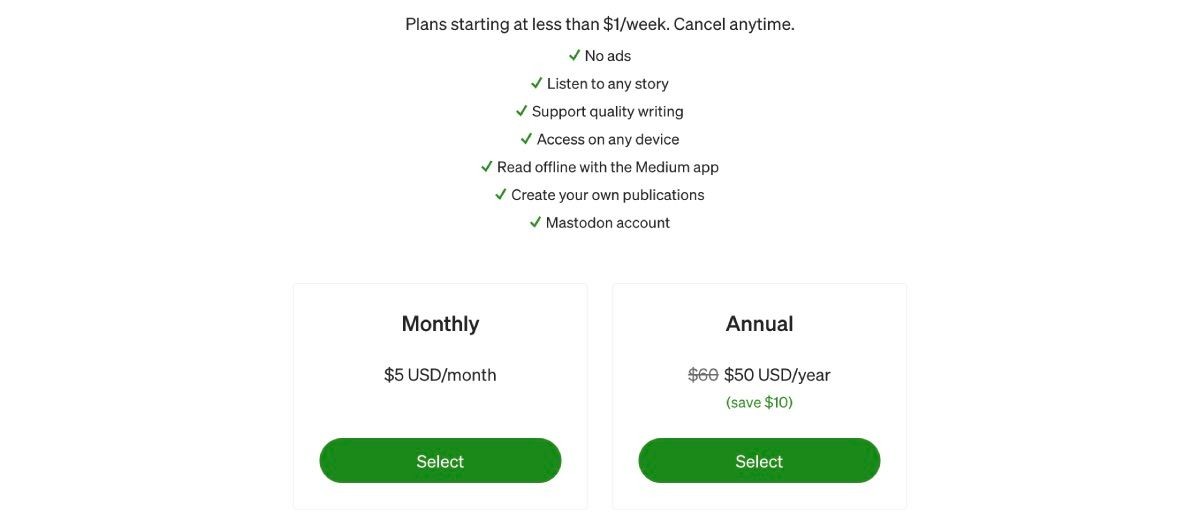Trên thị trường hiện nay, Procreate là một ứng dụng vẽ nổi tiếng trên nền tảng iOS, nhưng rất tiếc là chưa có phiên bản chính thức cho Windows. Tuy nhiên, điều đó không có nghĩa là người dùng Windows không thể tìm thấy những trải nghiệm tương tự với các ứng dụng vẽ khác. Trong bài viết này, chúng tôi sẽ giới thiệu một số ứng dụng vẽ trên Windows có thể thay thế Procreate, giúp bạn tạo ra những tác phẩm nghệ thuật tuyệt vời.
Krita
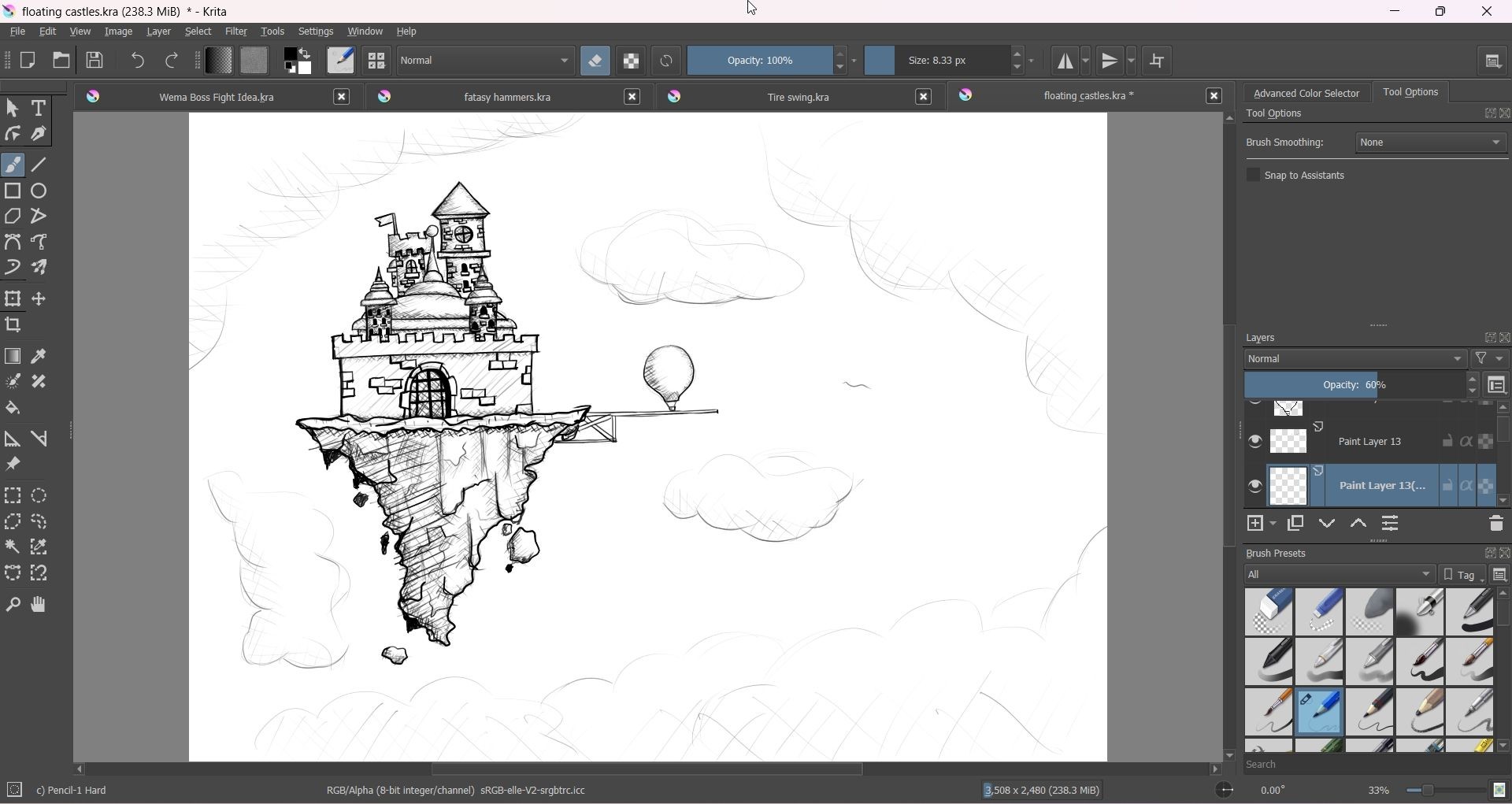 Krita trên Windows
Krita trên Windows
Krita là một ứng dụng vẽ tuyệt vời, giúp bạn chuyển từ ý tưởng ban đầu sang những chi tiết phong phú và sáng tạo. Tương tự như Procreate, Krita hỗ trợ hầu hết mọi phong cách vẽ, từ nghệ thuật khái niệm, tranh vẽ, minh họa đến truyện tranh. Nó còn có bộ công cụ hoạt hình để bạn có thể làm sống động các tác phẩm của mình.
Giao diện người dùng của Krita có thể không trực quan như Procreate, nhưng nó có nhiều công cụ dễ tiếp cận giúp việc vẽ trở nên dễ dàng hơn, bao gồm công cụ chọn, gradient, hình chữ nhật, hình tròn, đường dẫn tự do, đối xứng và đường cong Bézier. Các công cụ này cũng có thể được tùy chỉnh để phù hợp với quy trình làm việc của bạn.
Krita còn có bộ sưu tập bút vẽ ấn tượng để đáp ứng nhu cầu của bạn, cũng như các tùy chọn ổn định bút vẽ để tạo ra các đường nét sạch sẽ. Khi kết hợp với các tùy chọn tùy chỉnh bút vẽ mạnh mẽ, quản lý lớp và hỗ trợ mặt nạ, bạn có thể tạo ra những tác phẩm phức tạp.
Tải xuống: Krita (Miễn phí)
Adobe Fresco
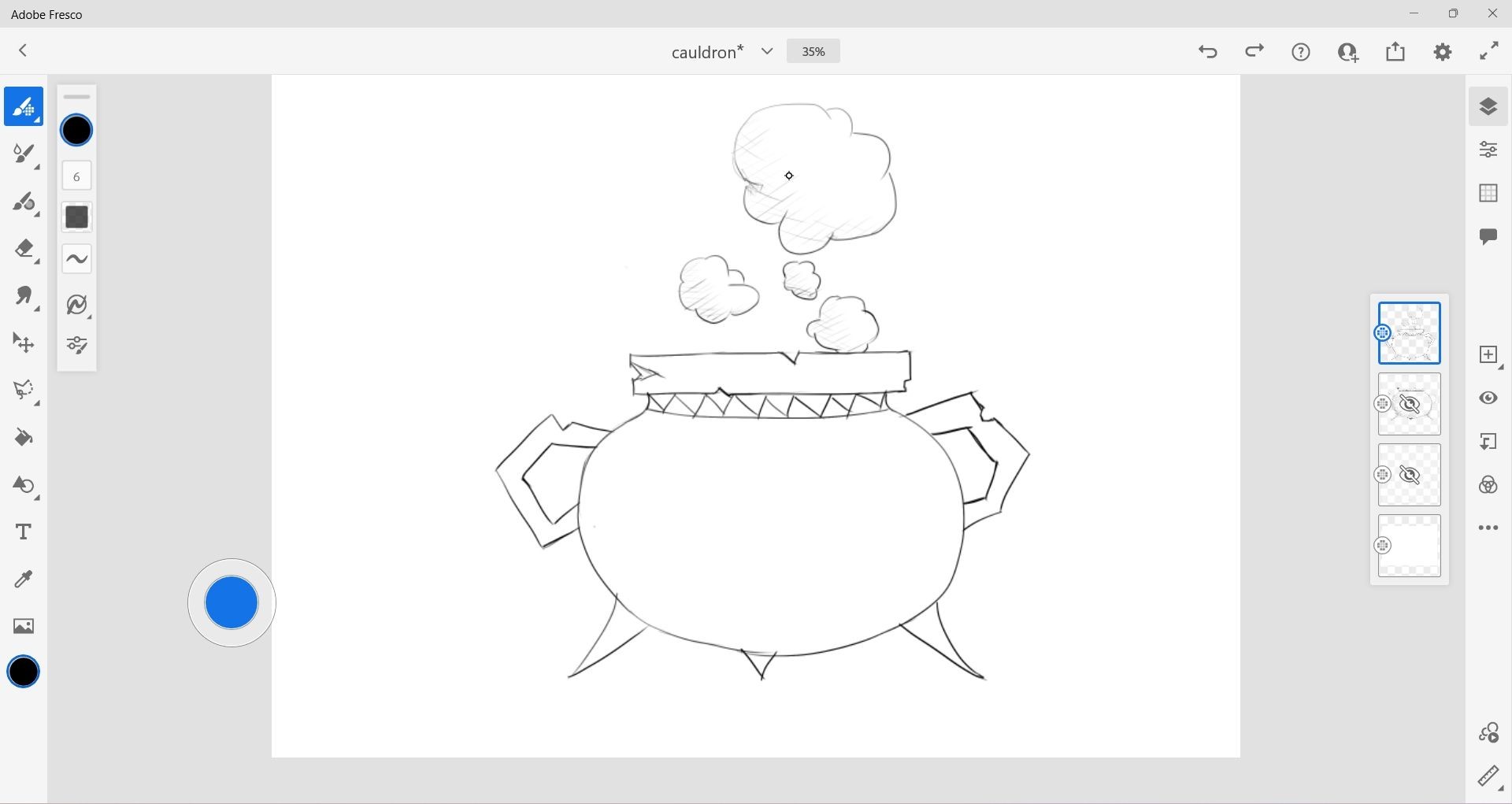 Adobe Fresco trên Windows
Adobe Fresco trên Windows
Adobe có Photoshop và Illustrator, hai công cụ mà nhiều người sử dụng để tạo ra những tác phẩm nghệ thuật tuyệt vời. Tuy nhiên, Photoshop chủ yếu dành cho chỉnh sửa hình ảnh và thiết kế đồ họa, trong khi Illustrator dành cho đồ họa vector. Adobe Fresco là một chương trình vẽ và minh họa từ bộ Adobe Creative Cloud, hỗ trợ cả vẽ vector và raster.
Bạn có thể sử dụng Adobe Fresco miễn phí và có quyền truy cập vào hơn 100 loại bút vẽ, bao gồm bút pixel, vector và bút sống (bạn có thể mở khóa hàng trăm loại bút khác trong phiên bản trả phí). Với Adobe Fresco, bạn có thể kết hợp nhiều kỹ thuật vẽ hiện đại và truyền thống, sử dụng các bút vẽ chân thực để tạo ra các bản phác thảo, minh họa hoặc tranh vẽ tuyệt vời.
Ngoài hoạt hình dựa trên khung hình truyền thống, Adobe Fresco còn có hoạt hình theo đường chuyển động. Loại hoạt hình này di chuyển các đối tượng bạn đã vẽ theo một tuyến đường cụ thể (ví dụ như đường thẳng hoặc đường cong). Bạn thậm chí có thể thêm hiệu ứng vào hoạt hình chuyển động, chẳng hạn như tán xạ, tăng tốc hoặc giảm tốc, và thu nhỏ hoặc phóng to.
Adobe Fresco cũng có giao diện người dùng sạch sẽ như Procreate, và bạn có thể dễ dàng tùy chỉnh nó để phù hợp với quy trình làm việc của mình. Hơn nữa, nó tích hợp liền mạch với các ứng dụng Adobe Creative Cloud khác, chẳng hạn như Photoshop và After Effects.
Tải xuống: Adobe Fresco (Miễn phí, có tùy chọn đăng ký)
Clip Studio Paint
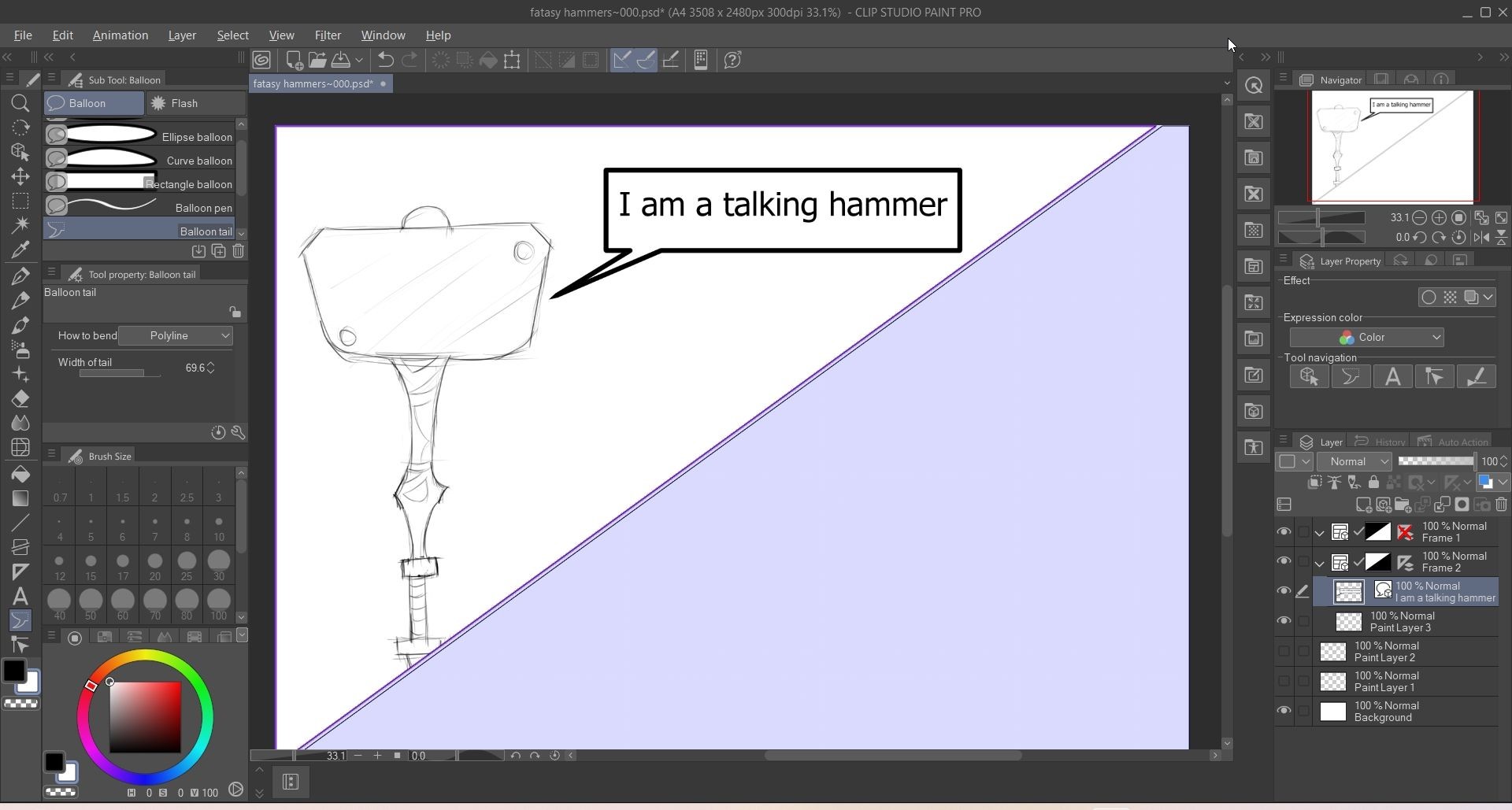 Clip Studio Paint trên Windows
Clip Studio Paint trên Windows
Nhiều nghệ sĩ sử dụng Procreate để tạo ra truyện tranh và manga, và Clip Studio Paint có một loạt bút vẽ hỗ trợ các loại hình nghệ thuật này. Đặc biệt, các bút vẽ vector cho phép bạn vẽ các đường nét sạch sẽ mà có thể thay đổi kích thước mà không mất chất lượng, điều mà Procreate không hỗ trợ một cách tự nhiên. Nó cũng có các công cụ giúp bạn dễ dàng chia canvas thành các khung truyện tranh khác nhau và thêm các bong bóng lời thoại.
Clip Studio Paint có các mô hình 3D tích hợp mà bạn có thể nhập vào canvas và sử dụng làm tài liệu tham khảo cho bản vẽ của mình. Bạn có thể, ví dụ, thay đổi kích thước, xoay và sắp xếp các chi của mô hình để có được tư thế hoàn hảo để vẽ chính xác. Bạn thậm chí có thể nhập các mô hình 3D từ các chương trình khác nếu các mô hình có sẵn không phù hợp với bạn.
Tải xuống: Clip Studio Paint ($4.49/tháng, có bản dùng thử miễn phí 3 tháng)
Sketchbook Pro
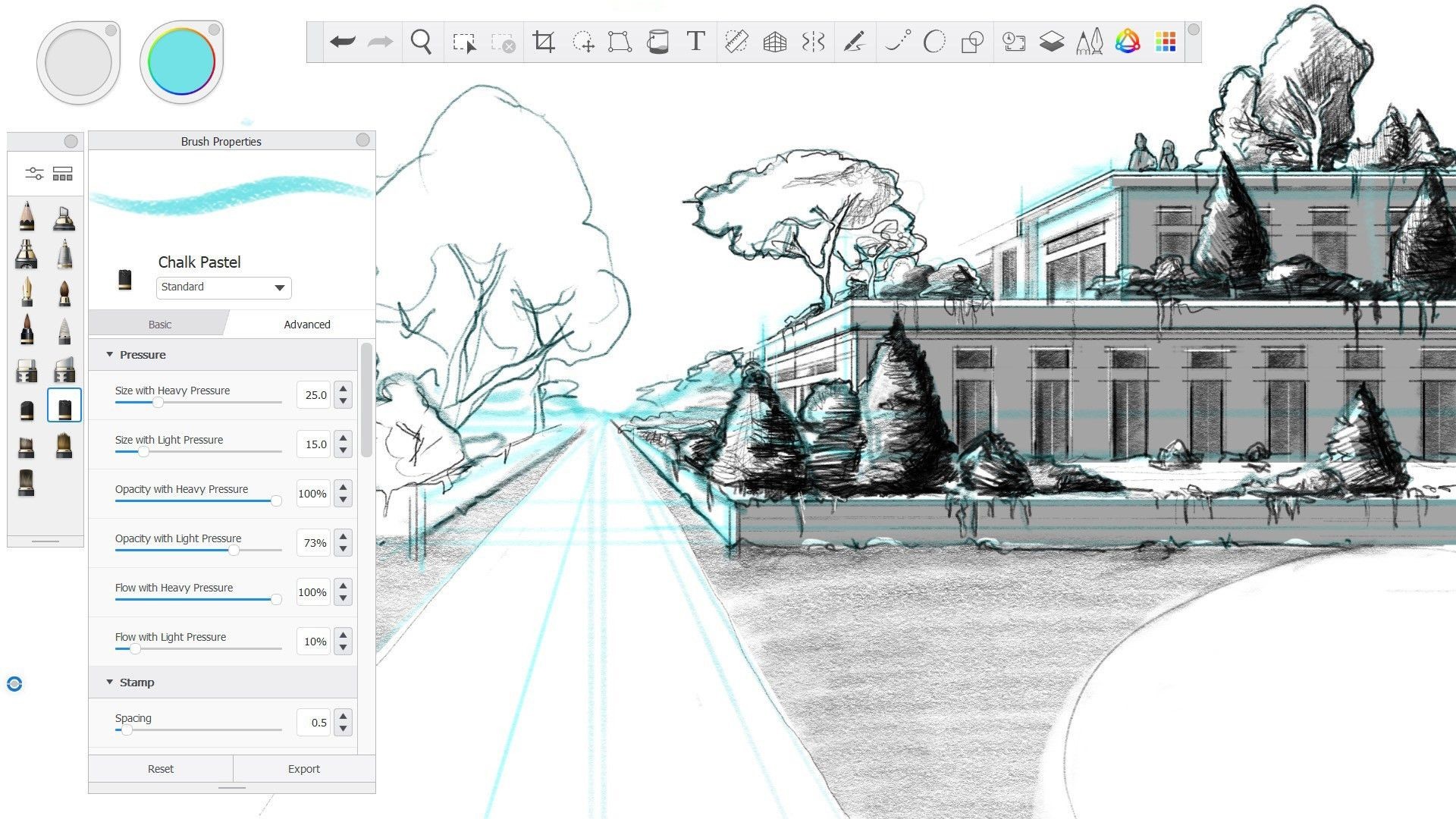 Bản phác thảo trong Sketchbook Pro trên Windows
Bản phác thảo trong Sketchbook Pro trên Windows
Nếu bạn là một nghệ sĩ phác thảo đang tìm kiếm một lựa chọn thay thế Procreate cho Windows, thì Sketchbook Pro là một lựa chọn tuyệt vời. Mặc dù bạn có thể sử dụng nó để tạo ra mọi loại tác phẩm nghệ thuật, nhưng giao diện người dùng sạch sẽ và trực quan của ứng dụng làm cho nó lý tưởng để nhanh chóng phác thảo ý tưởng của bạn. Nếu bạn là một chuyên gia, bạn có thể nâng cấp các bản phác thảo của mình lên một tầm cao mới với các bút vẽ chân thực và có thể tô màu, hỗ trợ lớp và các nét vẽ dự đoán.
Giống như nhiều đối thủ của Procreate, các bút vẽ của Sketchbook Pro rất dễ tùy chỉnh. Ứng dụng còn có các tính năng hữu ích khác giúp việc phác thảo dễ dàng hơn, chẳng hạn như hướng dẫn phối cảnh, công cụ đối xứng, thước kẻ và lưới. Nó cũng có một động cơ hoạt hình gọi là FlipBook để tạo ra các hoạt hình 2D đơn giản để bạn có thể xem các bản phác thảo của mình trong hành động.
Tải xuống: Sketchbook Pro ($24.99)
Corel Painter
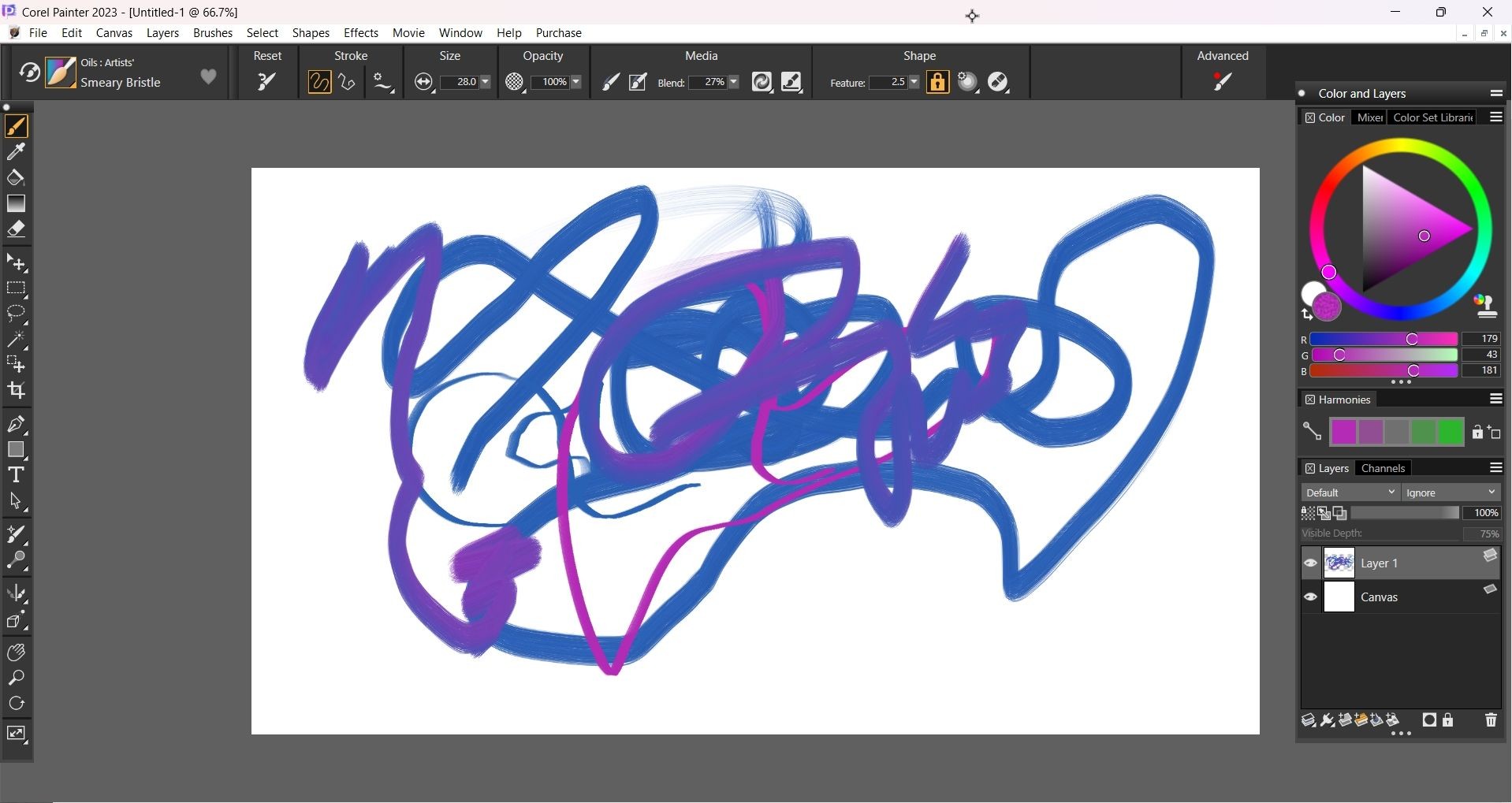 Corel Painter trên Windows
Corel Painter trên Windows
Procreate được yêu thích bởi các họa sĩ kỹ thuật số, và Corel Painter cung cấp trải nghiệm vẽ tương tự. Nó có bộ bút vẽ tiên tiến có thể mô phỏng một cách chân thực cảm giác vẽ trên một canvas truyền thống.
Hơn nữa, bằng cách sử dụng các lớp, mặt nạ và các nét vẽ chính xác, bạn có thể tạo ra các tác phẩm phức tạp. Corel Painter cũng có hàng trăm loại bút vẽ có thể tùy chỉnh, và bạn có thể yêu thích những loại bút mà bạn sử dụng thường xuyên để dễ dàng truy cập.
Một tính năng tuyệt vời khác cho các họa sĩ là cách Corel Painter cho phép họ sử dụng các kỹ thuật quản lý màu sắc tiên tiến. Ví dụ, nó có một bảng trộn màu cho phép bạn tạo ra các mẫu màu để thử nghiệm với các màu sắc, sắc thái và kết cấu khác nhau. Bạn có thể lưu chúng trong các bảng màu tùy chỉnh và tái sử dụng chúng trong các bức tranh kỹ thuật số khác nhau để tăng tốc quá trình vẽ của bạn.
Tải xuống: Corel Painter ($19.99/tháng, có tùy chọn mua một lần)
Có nhiều ứng dụng vẽ tốt trên Windows có thể mang lại cho bạn trải nghiệm gần giống hoặc phản ánh một khía cạnh cụ thể của Procreate. Cũng có các ứng dụng tương tự Procreate trên Android mà bạn có thể thử. Hy vọng rằng một ngày nào đó, Procreate sẽ xuất hiện trên các nền tảng khác.
-
Procreate có phiên bản cho Windows không?
- Hiện tại, Procreate chỉ có sẵn cho nền tảng iOS và không có phiên bản chính thức cho Windows.
-
Ứng dụng vẽ nào trên Windows gần giống Procreate nhất?
- Adobe Fresco và Krita là hai ứng dụng được đánh giá cao về trải nghiệm vẽ tương tự Procreate trên Windows.
-
Tôi có thể sử dụng Adobe Fresco miễn phí không?
- Có, bạn có thể sử dụng Adobe Fresco miễn phí với hơn 100 loại bút vẽ, nhưng phiên bản trả phí sẽ mở khóa thêm nhiều tính năng và bút vẽ.
-
Clip Studio Paint có hỗ trợ vẽ truyện tranh không?
- Đúng vậy, Clip Studio Paint có nhiều công cụ và bút vẽ hỗ trợ việc vẽ truyện tranh và manga.
-
Corel Painter có phù hợp với họa sĩ kỹ thuật số không?
- Corel Painter rất phù hợp với các họa sĩ kỹ thuật số nhờ vào các bút vẽ chân thực và các tính năng quản lý màu sắc tiên tiến.
-
Sketchbook Pro có tính năng gì đặc biệt cho phác thảo?
- Sketchbook Pro có giao diện sạch sẽ và trực quan, hỗ trợ các công cụ như hướng dẫn phối cảnh, đối xứng và các nét vẽ dự đoán, rất phù hợp cho việc phác thảo.
-
Có thể tùy chỉnh bút vẽ trong Krita không?
- Có, Krita cho phép bạn tùy chỉnh nhiều loại bút vẽ và công cụ để phù hợp với quy trình làm việc của bạn.
Kết luận
Các ứng dụng vẽ trên Windows như Krita, Adobe Fresco, Clip Studio Paint, Sketchbook Pro và Corel Painter đều cung cấp những tính năng mạnh mẽ và trải nghiệm vẽ phong phú, giúp bạn tạo ra những tác phẩm nghệ thuật đáng kinh ngạc. Dù bạn là người mới bắt đầu hay một nghệ sĩ chuyên nghiệp, những ứng dụng này đều có thể đáp ứng nhu cầu của bạn và mang lại sự sáng tạo không giới hạn. Hãy thử tải và trải nghiệm để tìm ra ứng dụng phù hợp nhất với bạn.
Để tìm hiểu thêm về các ứng dụng vẽ và hệ điều hành Windows, bạn có thể truy cập Tạp Chí Mobile hoặc xem thêm tại chuyên mục HĐH Windows.